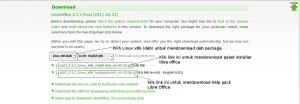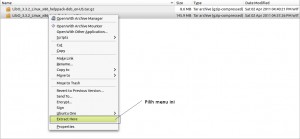Koneksi ke semua modem di BackTrack
 Langsung saja bikin pppconfig
Langsung saja bikin pppconfig- Create Create a connection
- Provider Name
- Configure Nameservers (DNS)
kalau mau yg Dynamic pilih dulu sampai ke selec terus tekan "spasi/spacebar" di keyboard buat memilih, nanti ada logo (*) berarti sudah terpilih baru tekan enter
- Authentication Method for telkom
- User Name
kalau pakai smart diisi : smart
kalau pakai flexi diisi : i9hr7u3v@free
kalau yg pakai 3 diisi : 3data
sesuaikan provaider masing2 :cgr:
- Password
kalau yg pakai 3 diisi : 3data
sesuaikan provaider masing2 :cgr:
- Speed
- Pulse or Tone
- Phone Number
kalau gsm pakai (3,telkomflash, m2, dll) : *99#
kalau cdma pakai (smart, fren, flexi, aha) : #777
- Manually Select Modem Port
- Properties of telkom"
- Quit
selesai
tinggal tes koneksi nya dengan cara :
root@bt:~# pon telkom
coba lihat sudah terkoneksi apa belum dengan cara ketik
root@bt:~# ifconfig ppp0
selesai setelah terkoneksi dengan internet, langsung saja install gnome ppp biar memudahkan pengunakan tampilan berbasis GUI,